如何在 Facebook 上查找草稿、保存的捲軸等
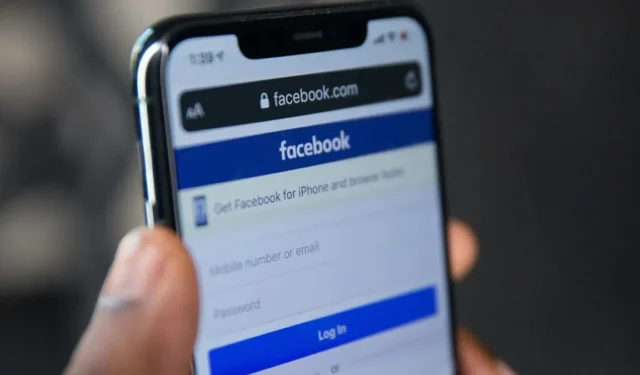
有時,在 Facebook 上找到您需要的內容可能很容易,但有時卻很痛苦。對於任何 Facebook 用戶來說,學會在需要時在平台上查找信息是一項基本技能。本指南展示瞭如何在 Facebook 上查找草稿,以及您的記憶、已保存和喜歡的捲軸、已刪除的消息等。
如何在 Facebook 上查找草稿
Facebook 應用程序允許您開始撰寫帖子,然後將其保存為草稿以便稍後完成。在 Facebook 將從應用程序中刪除草稿之前,您只有三天的時間來完成並發布草稿。
如果您是 iOS 用戶,則一次只能在 Facebook 應用程序上保存一份草稿。請按照以下步驟查找草稿:
- 在移動應用程序中打開 Facebook 後,點擊“你在想什麼?” 在頂部。
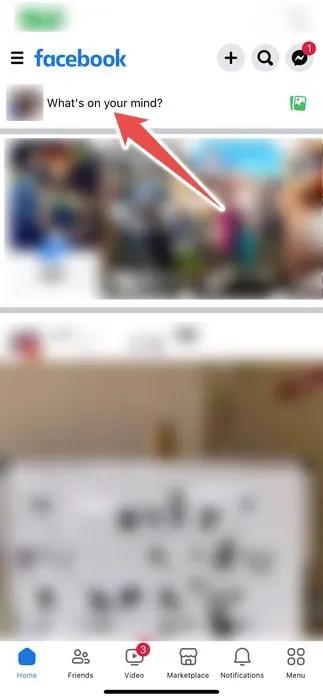
- 創建草稿,然後點擊左上角的關閉 (X) 按鈕。
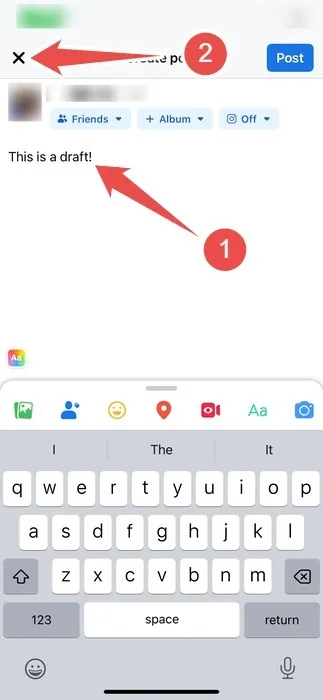
- 在彈出窗口中點擊“保存草稿”。之後,您會看到頂部出現一條消息,顯示“您的帖子已保存為草稿”。當您想繼續草稿時,再次打開 Facebook 應用程序,然後點擊“您在想什麼?” 您將在其中找到草稿並可以繼續編輯它。
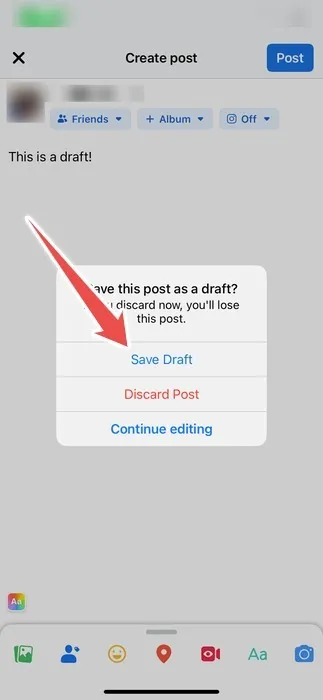
Android 應用程序允許您一次保存多份草稿,您可以按照以下步驟找到它們:
- 在 Android 設備上打開 Facebook 應用程序後,點擊“你在想什麼?” 在頂部。
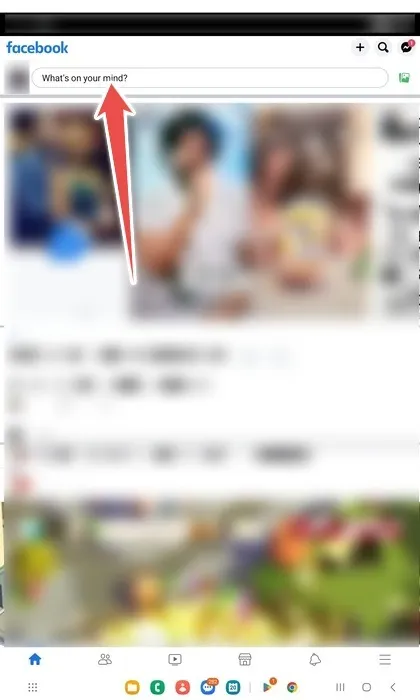
- 創建草稿,然後點擊左上角的後退按鈕(左箭頭圖標)。
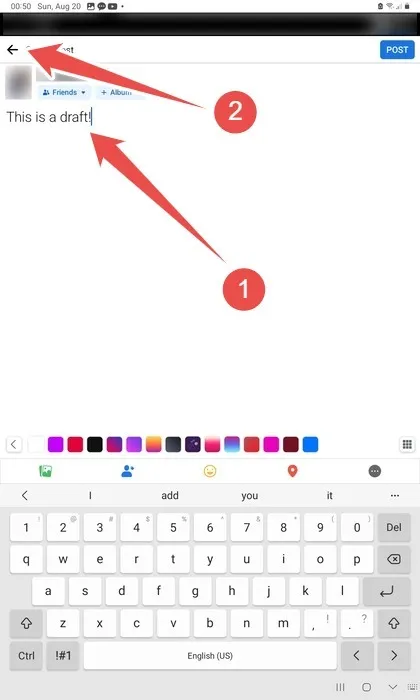
- 在彈出窗口中點擊“另存為草稿”。
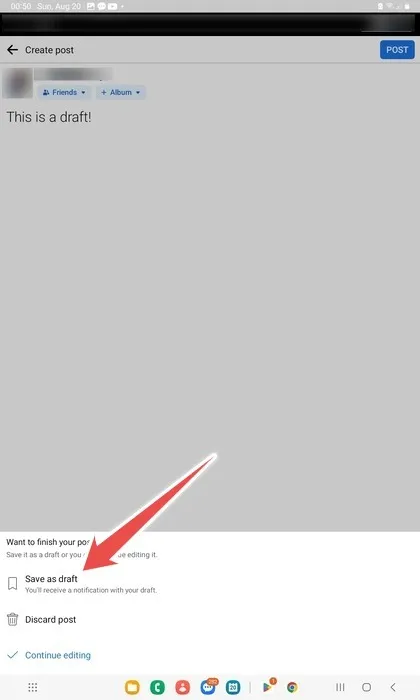
- 點擊底部菜單中的“通知”(響鈴圖標)。
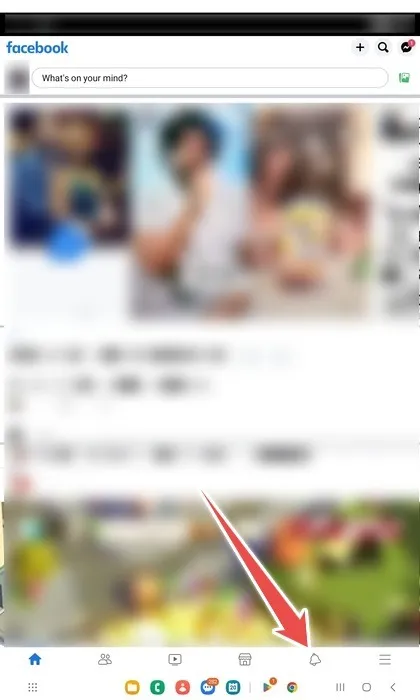
- 點擊顯示“您已保存草稿”的通知。
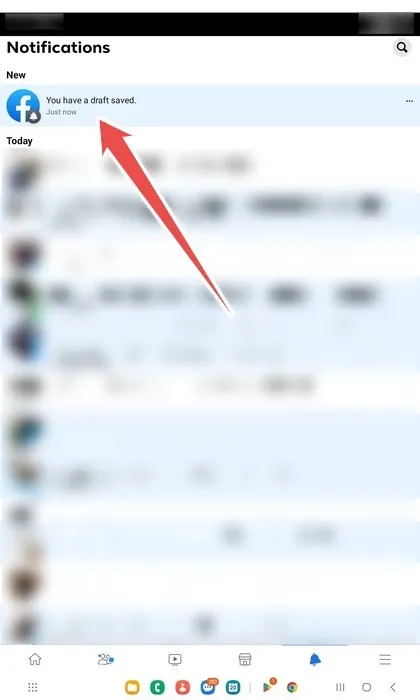
- 點擊您想要繼續編輯的草稿。
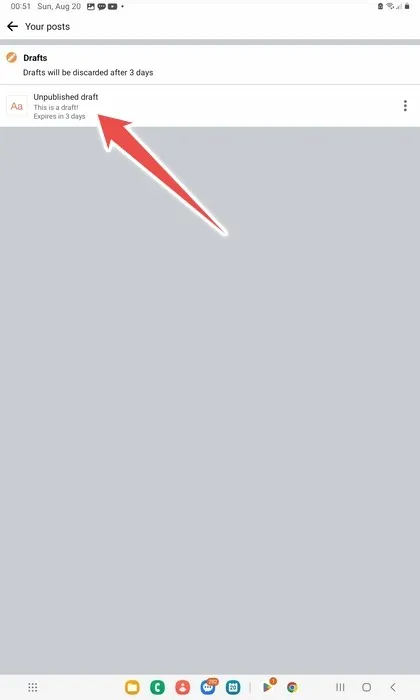
如何在 Facebook 上尋找回憶
在查看您的記憶時,Facebook 只會向您顯示您多年來在同一天發布的帖子。如果您在 2023 年 8 月 22 日查看回憶,它將向您顯示 2022 年 8 月 24 日的回憶,依此類推。如果您是桌面用戶,要查找您的 Facebook 記憶,請按照以下步驟操作:
在您最喜歡的瀏覽器中打開 Facebook 網站,單擊主頁左側菜單中的“回憶”。
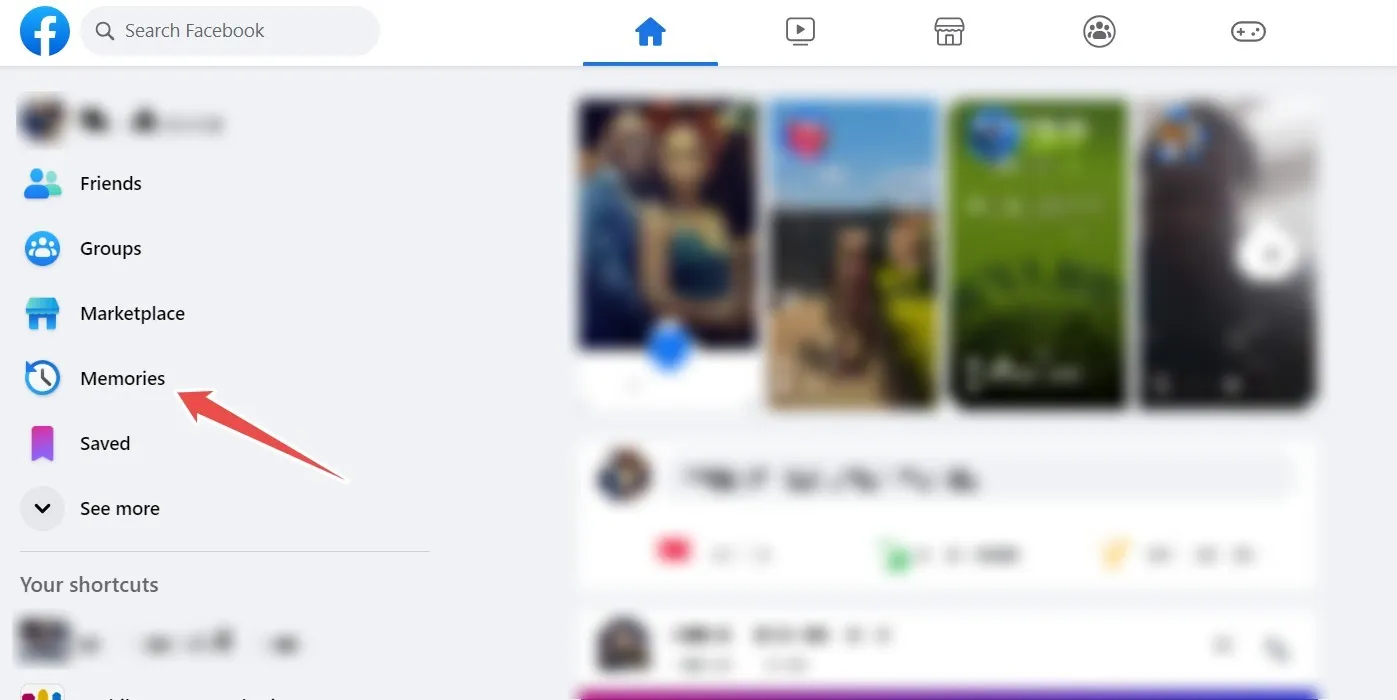
如果您使用移動設備,請按照以下步驟查找您的 Facebook 記憶:
- 在 iOS 或 Android 設備上的 Facebook 應用程序中,點擊右下角的“菜單”。
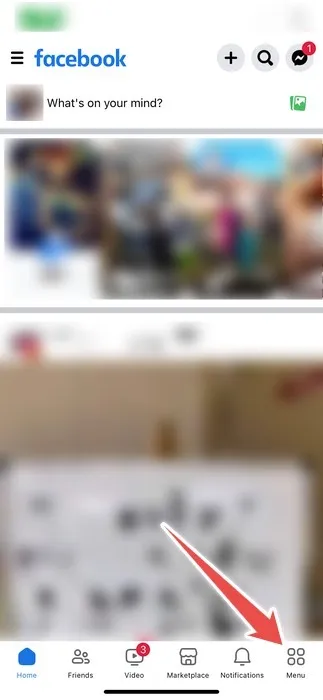
- 點擊“回憶”按鈕。
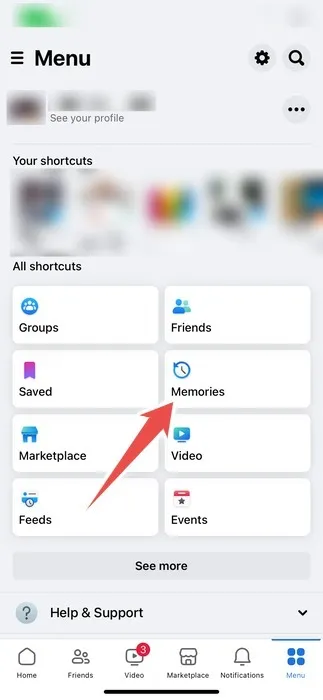
如何在 Facebook 上查找已保存和喜歡的捲軸
如果您將Facebook 鏈接到 Instagram,您可能會看到看似有趣的帖子或捲軸,但沒有時間查看。即使您可以查看它,您可能只想保留它,以便您可以一次又一次地查看它,而不必搜索它。
要在桌面上查找您保存的 Facebook reels,請按照以下步驟操作:
- 在 Facebook 主頁上,單擊左側菜單中您的姓名即可轉到您的個人資料頁面。
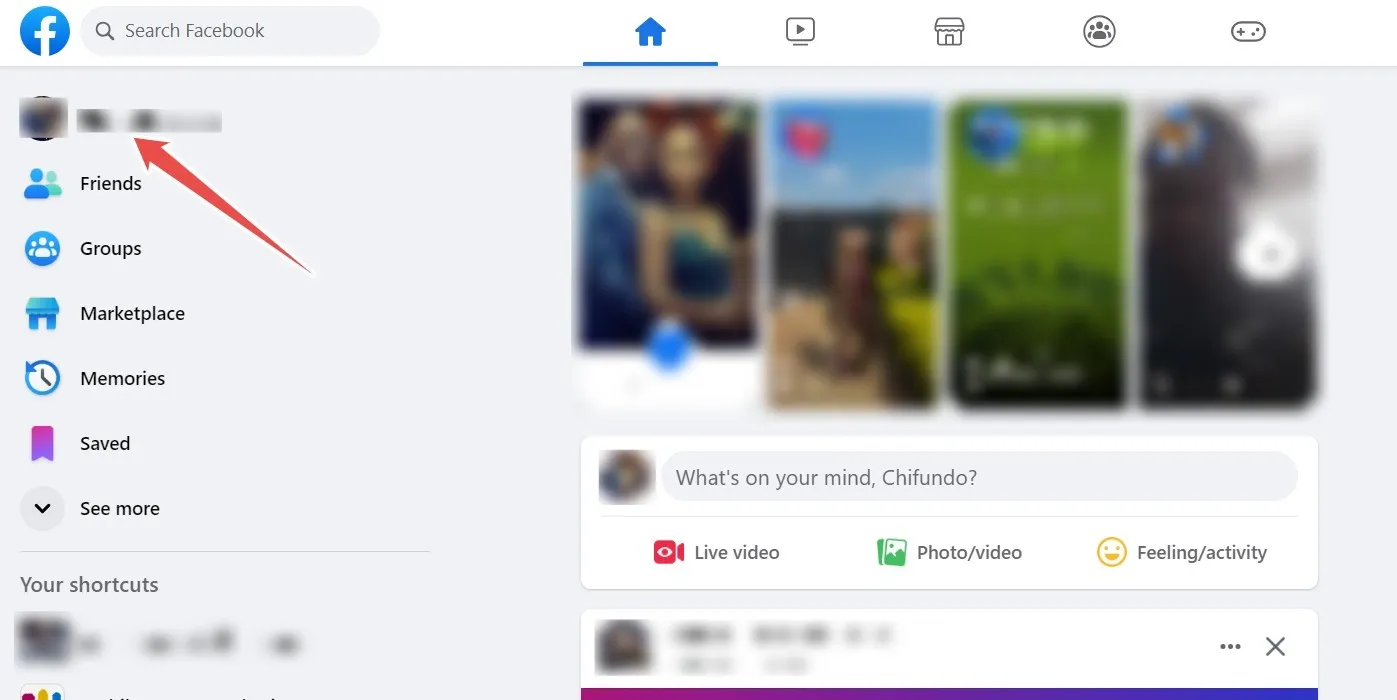
- 單擊菜單欄中的“捲軸”。
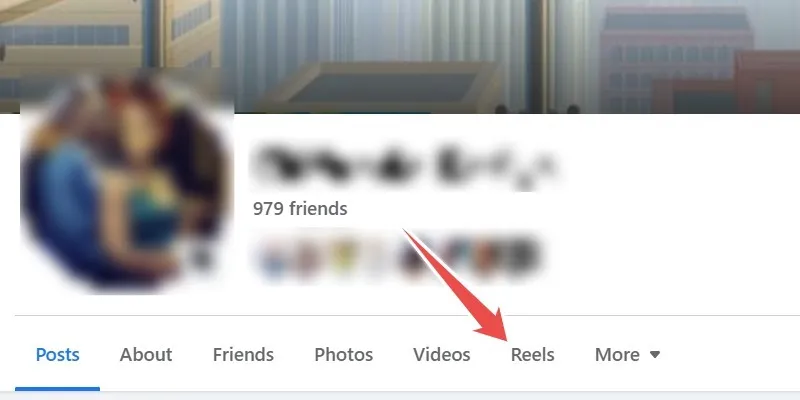
- 單擊“已保存的捲軸”。
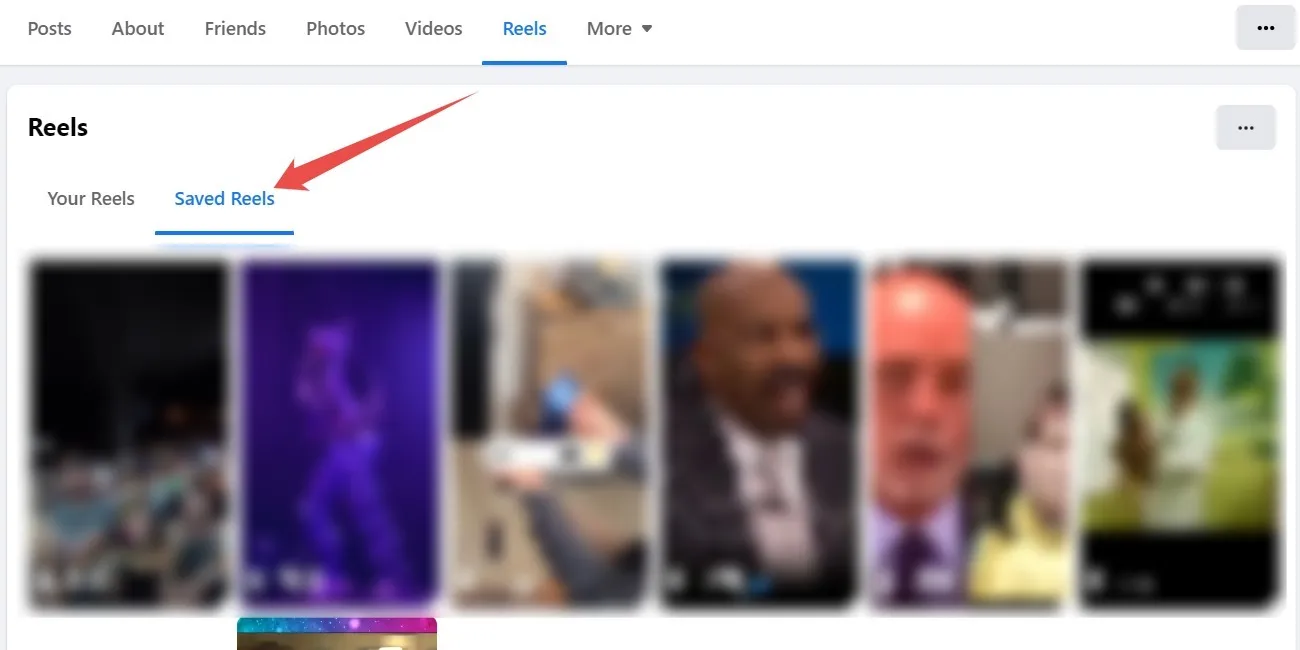
您還可以在移動應用程序上找到您喜歡的捲軸以及您保存的捲軸。請按照以下步驟找到它們:
- 在 iOS 或 Android 設備上的 Facebook 應用程序中,點擊左上角的個人資料圖標。
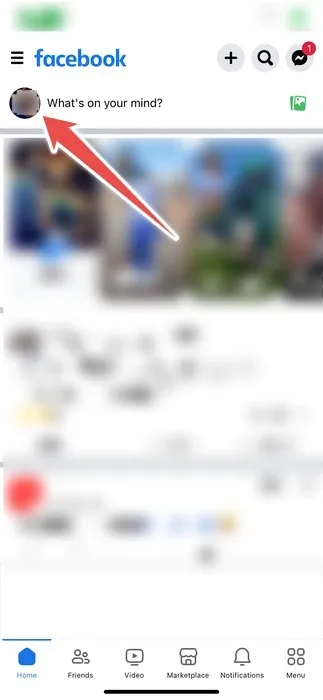
- 點擊“捲軸”。
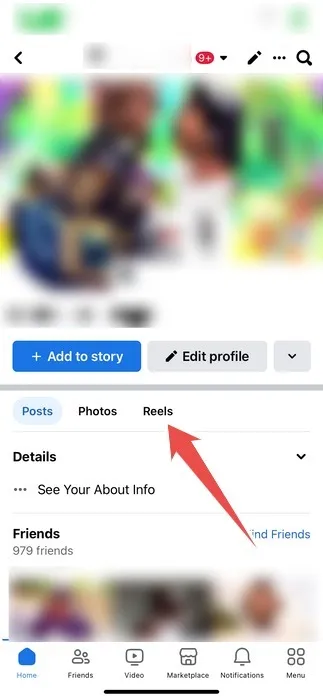
- 點擊“已保存”即可查看已保存的捲軸。
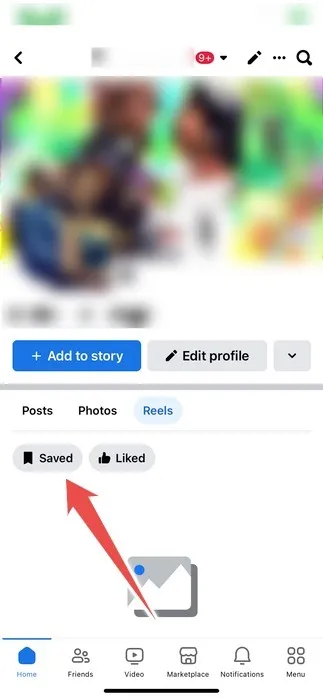
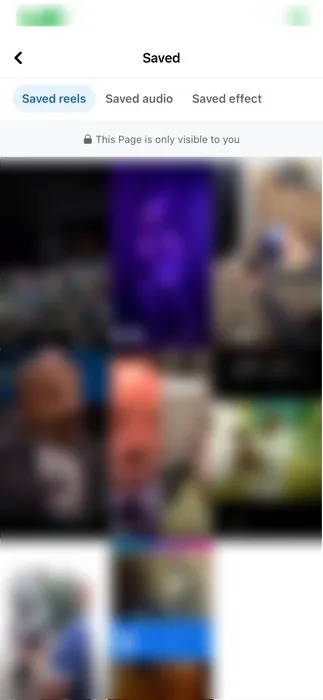
- 點擊“喜歡”即可查看您喜歡的捲軸。
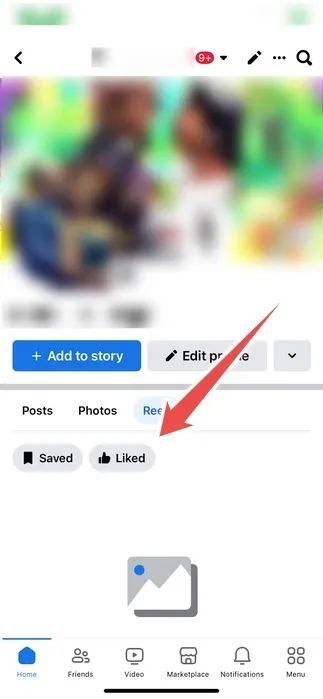
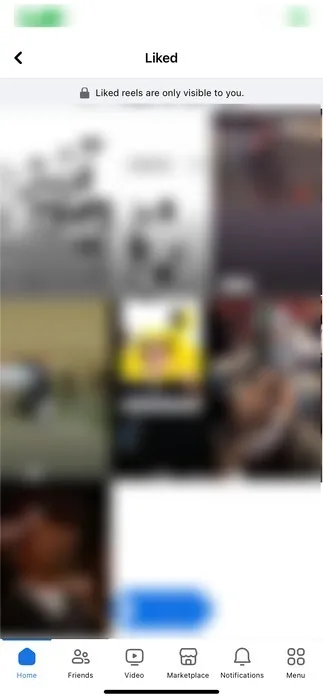
如何查找 Facebook 上的存檔帖子
歸檔您不想刪除的 Facebook 帖子並不罕見,但同時您也想防止其他人看到它。通過轉到 Facebook 存檔帖子的頁面,您可以稍後查看或取消存檔。
要在桌面上查找已存檔的 Facebook 帖子,請按照以下步驟操作:
- 在 Facebook 主頁上,點擊右上角的個人資料圖標。
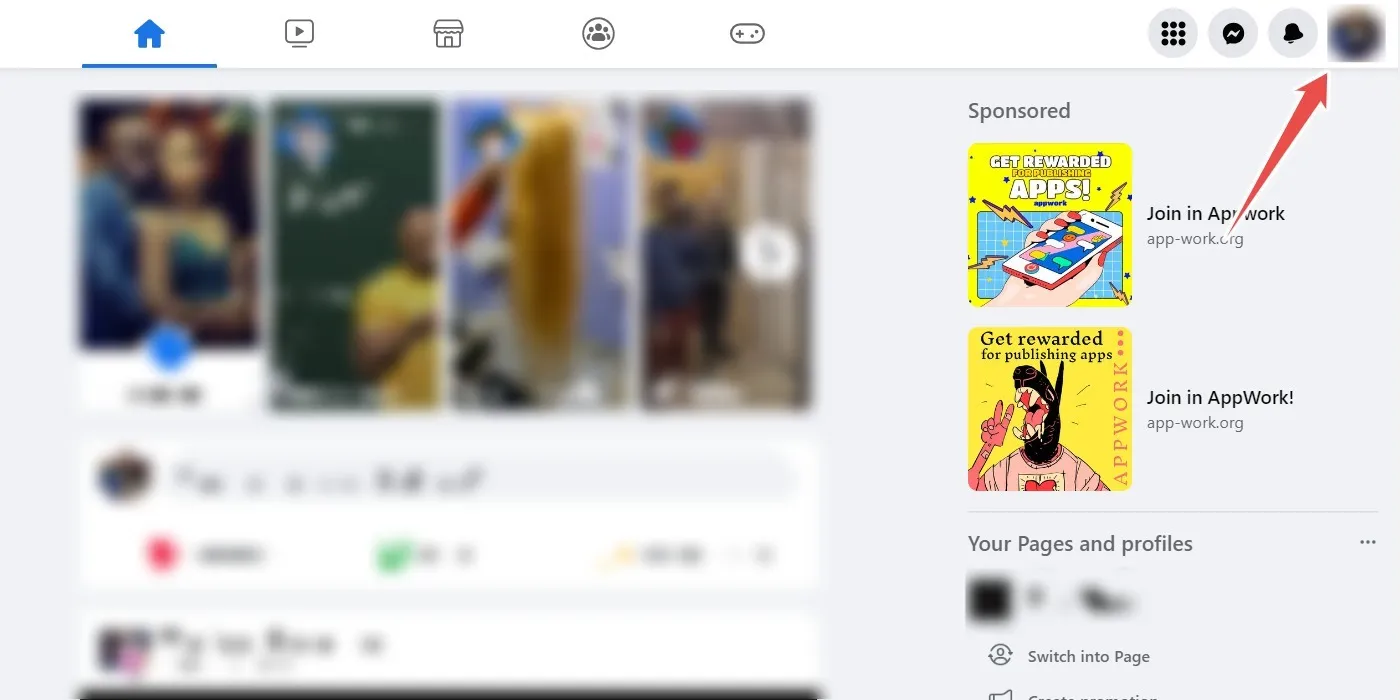
- 從菜單中選擇“設置和隱私”。
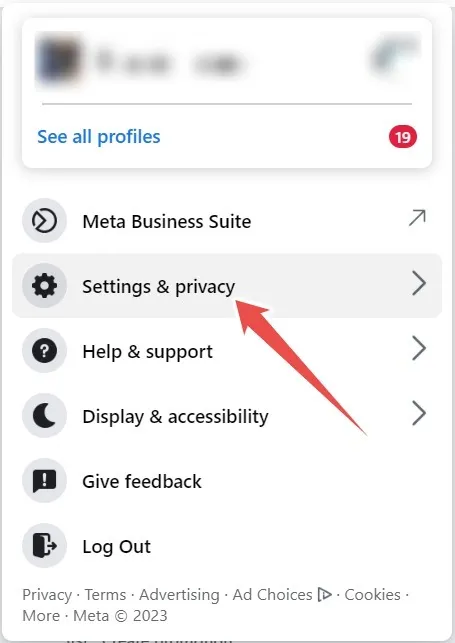
- 點擊“管理您過去的活動”。
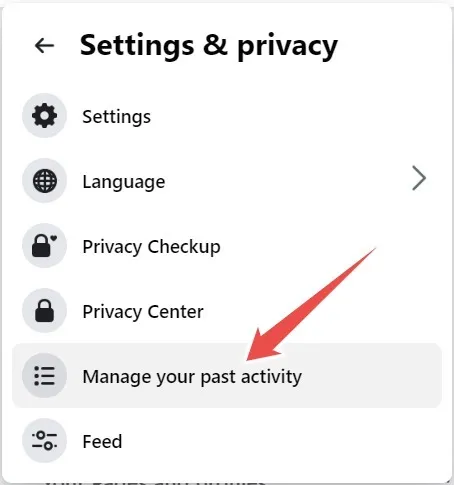
- 在左側菜單中,單擊“存檔”將其展開(您必須向下滾動才能找到此選項),然後選擇“帖子存檔”。
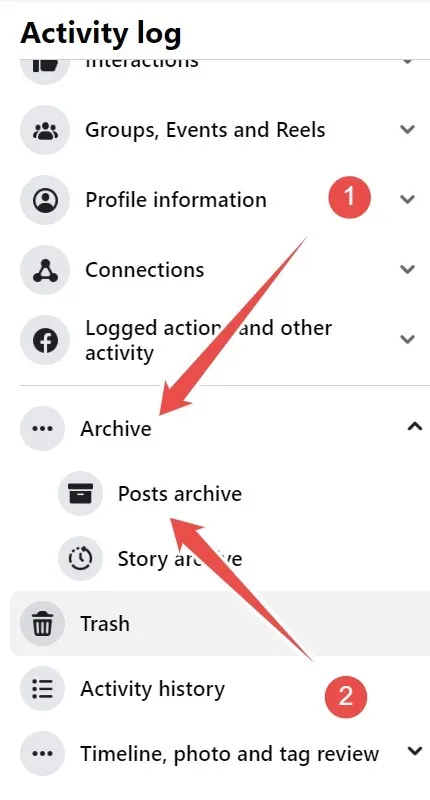
如果您使用的是 Facebook 移動應用,請按照以下步驟查找您的存檔帖子:
- 在 iOS 或 Android 設備上的 Facebook 應用程序中,點擊右下角的“菜單”。
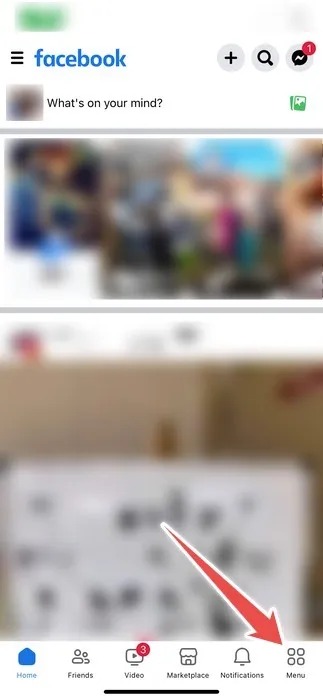
- 向下滾動並點擊“設置和隱私”。
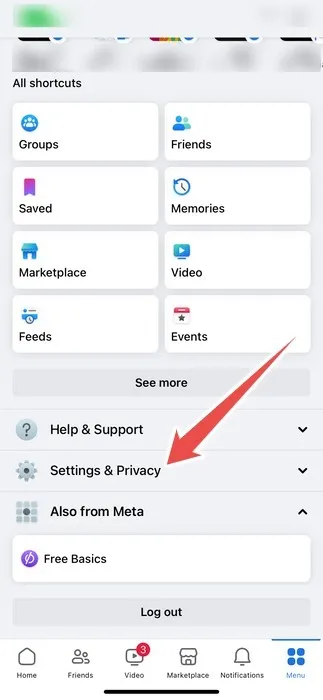
- 點擊“設置”。
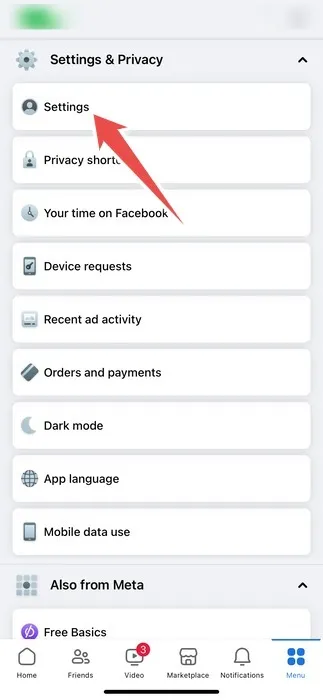
- 在“您的活動”部分中,點擊“管理您過去的活動”。
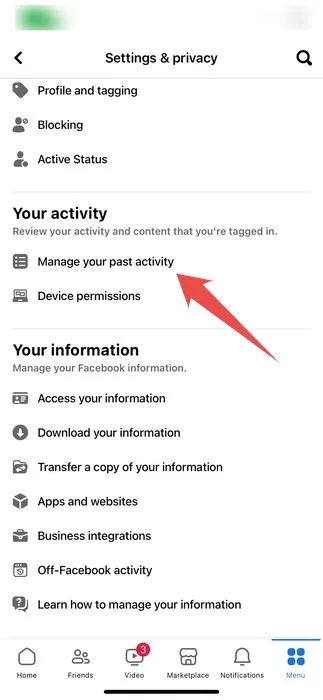
- 點擊頂部的“存檔”。
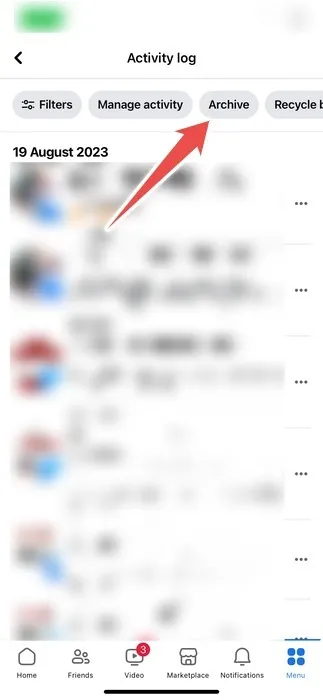
如何查找 Facebook 上已刪除的消息
無論您一次刪除一條 Facebook 消息還是批量刪除對話,都有一種方法可以恢復它們。向 Facebook 請求您的信息,以獲取包含您在特定時間段內發送的所有消息的文件。
要在桌面上恢復已刪除的 Facebook 消息,請按照以下步驟操作:
- 在 Facebook 主頁上,單擊右上角的個人資料圖標。
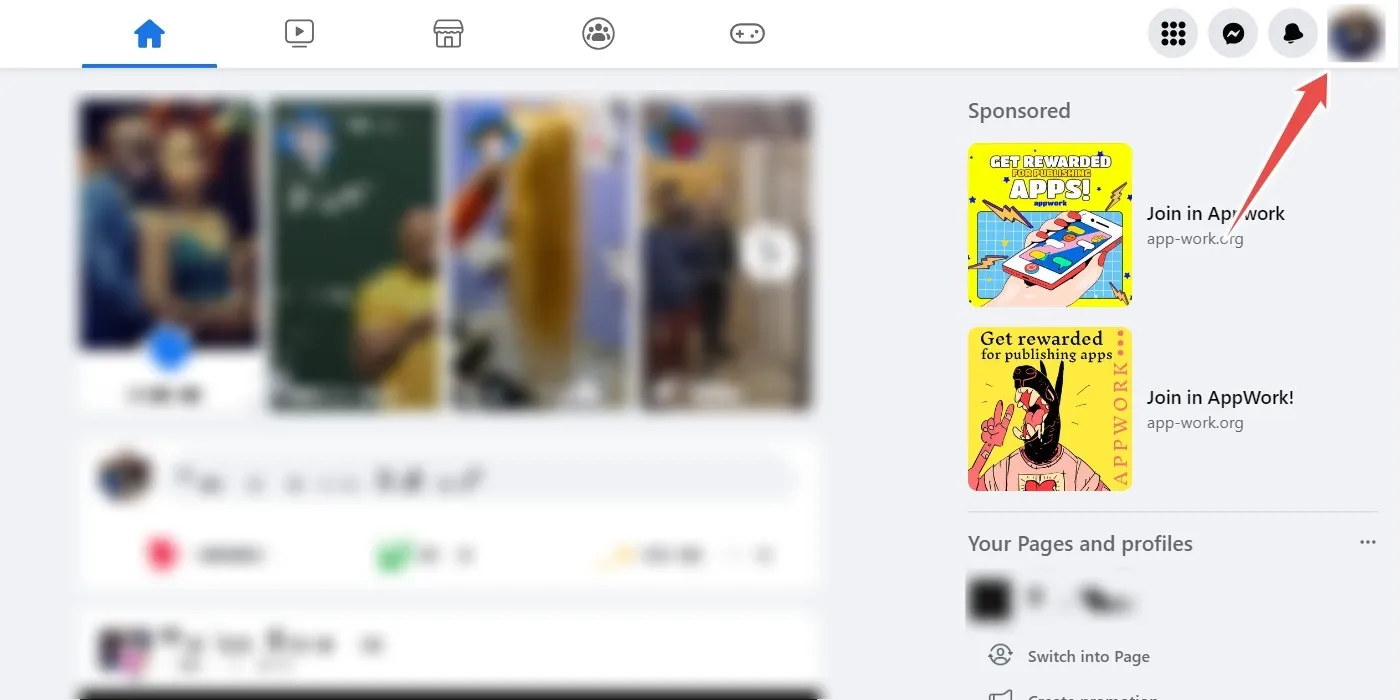
- 從菜單中選擇“設置”。
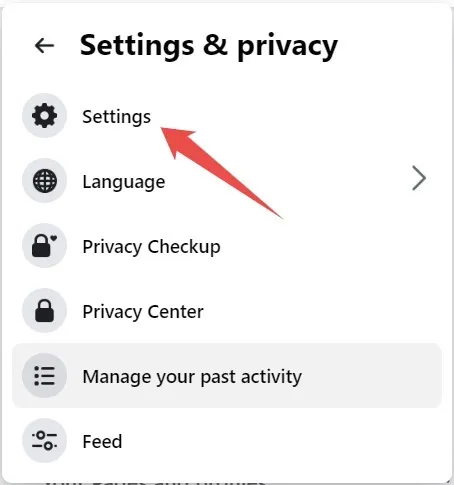
- 在左側菜單中選擇“您的 Facebook 信息”,然後點擊右側的“下載個人資料信息”。
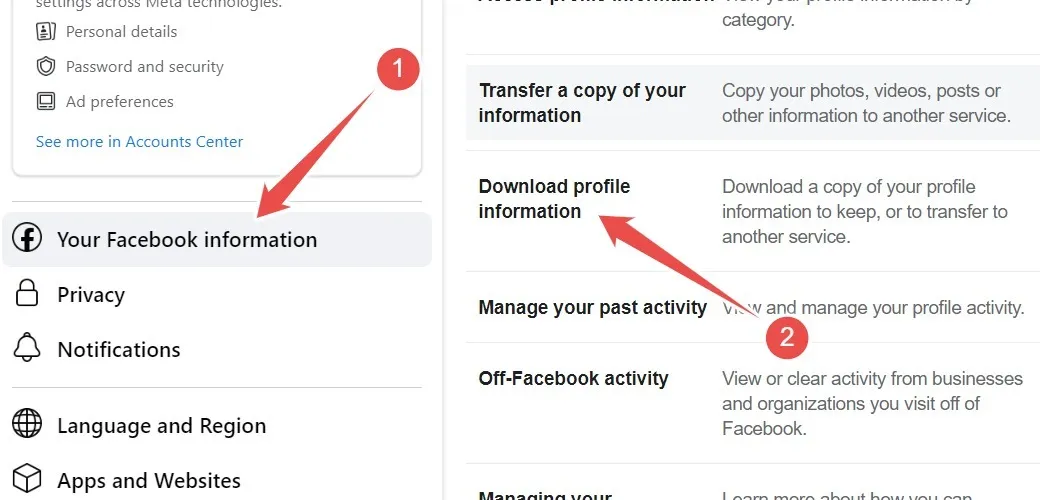
- 單擊“選擇文件選項”部分中的“日期範圍”下拉列表。將文件格式保留為 HTML,這樣您就可以在瀏覽器中查看消息。
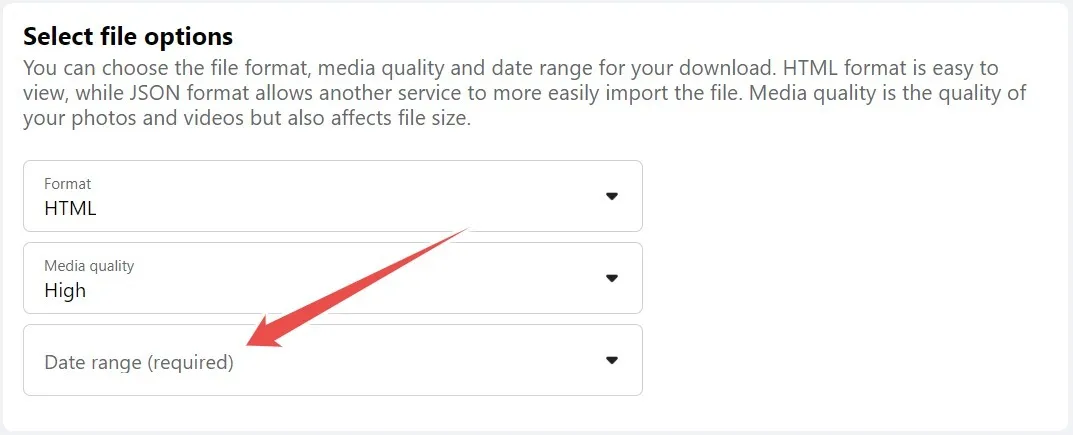
- 選擇日期範圍。
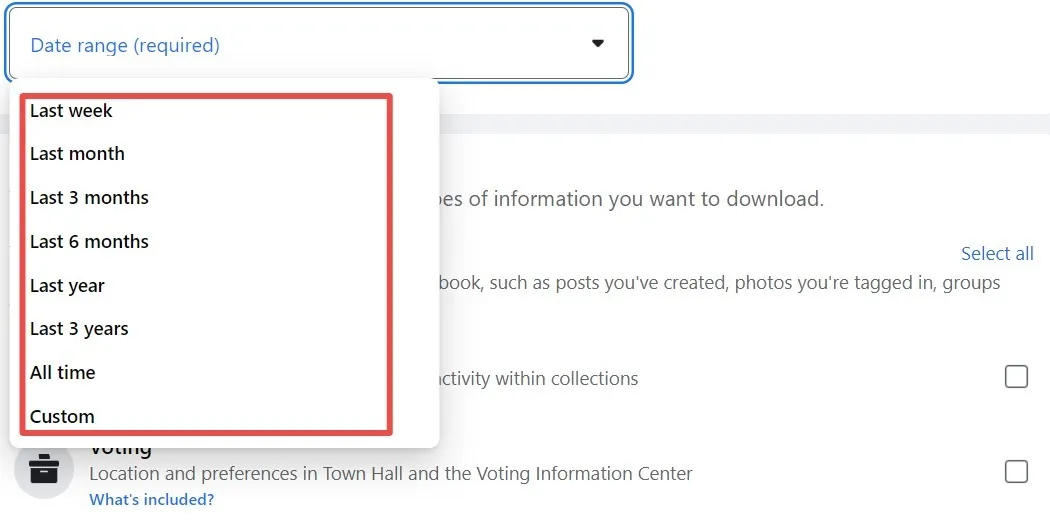
- 在“選擇要下載的信息”部分中取消選中除“消息”之外的所有內容。
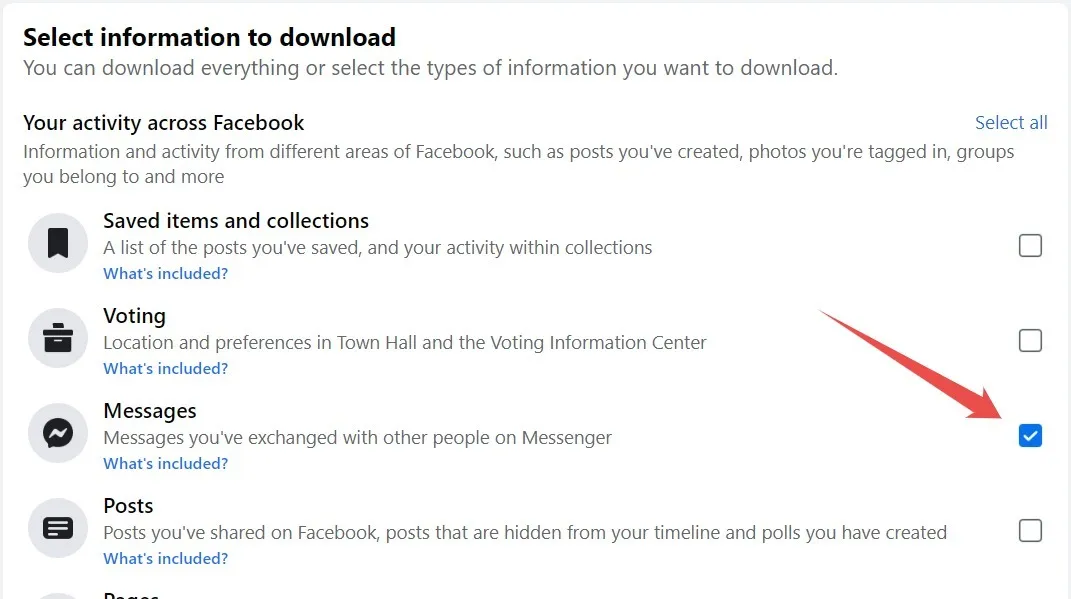
- 向下滾動並單擊“請求下載”。

- 您會看到左下角出現一個彈出窗口,顯示“正在創建您的信息的副本。”
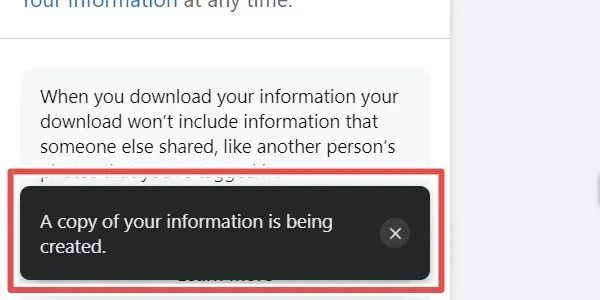
- 單擊 Facebook 通知,告知您“您的 Facebook 信息文件已準備好下載”。
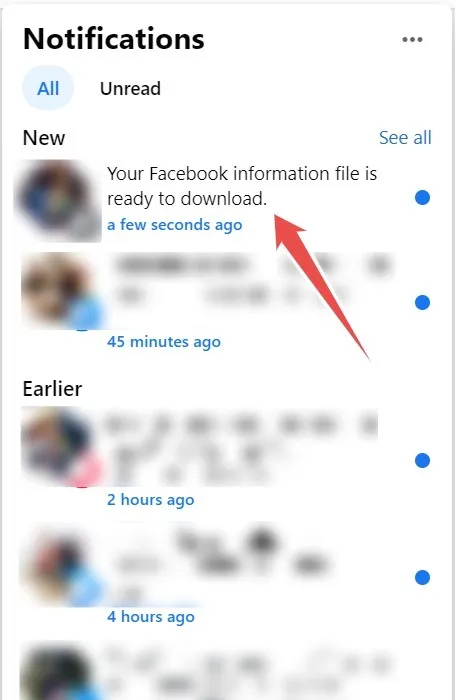
- 單擊您請求的文件上的“下載”。
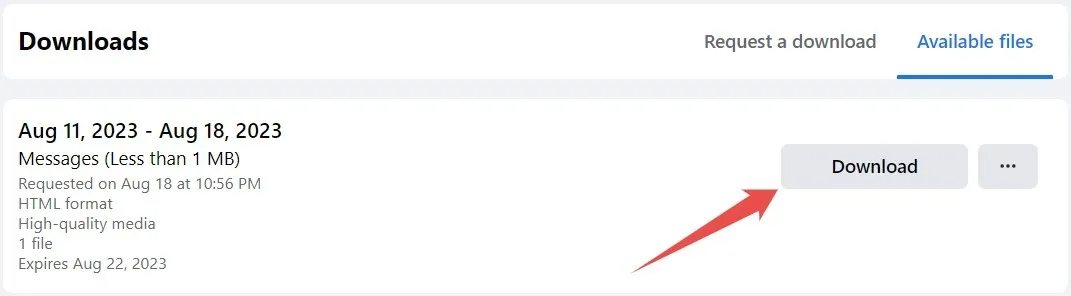
- 輸入您的 Facebook 密碼,完成後點擊“確認”。
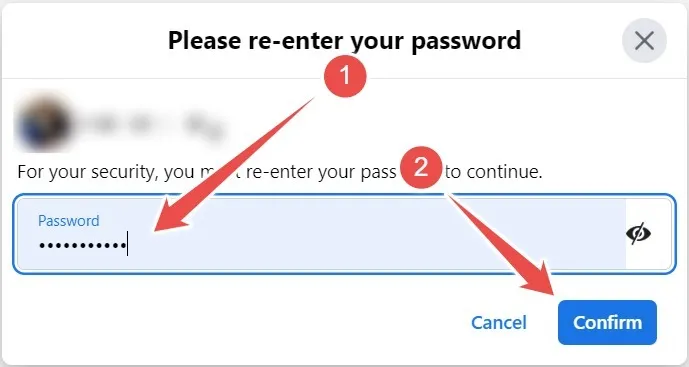
- 再次單擊“確認”,您的瀏覽器將下載該文件。
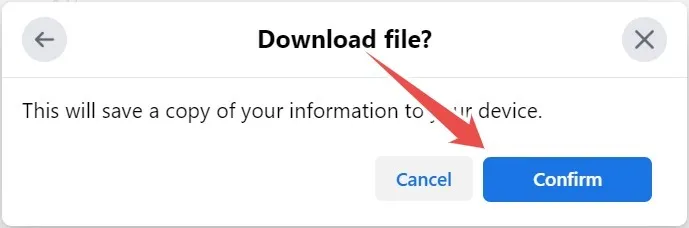
該文件將是 ZIP 存檔,您必須先將其解壓才能查看其內容。
您還可以使用該應用程序請求您的 Facebook 信息:
- 在 iOS 或 Android 設備上的 Facebook 應用程序中,點擊右下角的“菜單”。
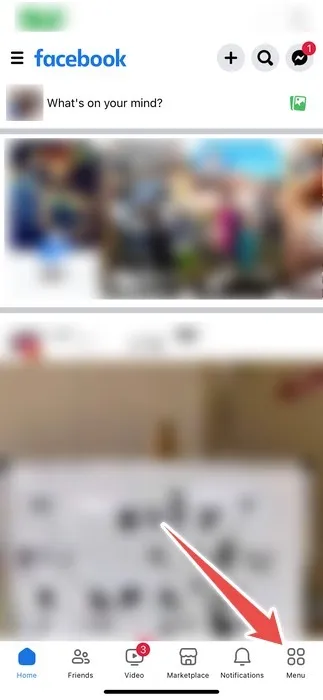
- 向下滾動並點擊“設置和隱私”。
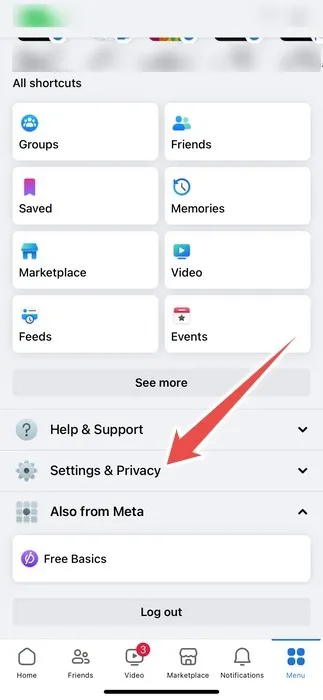
- 點擊“設置”。
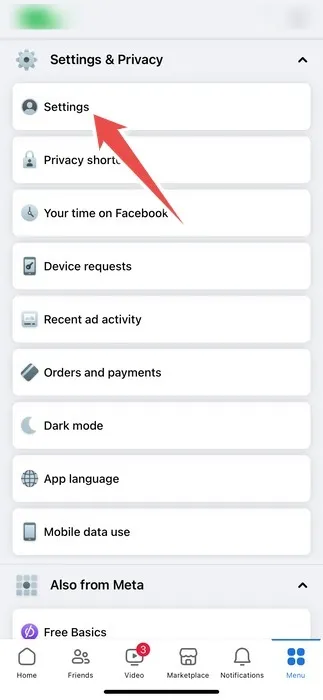
- 在“您的信息”部分中,點擊“下載您的信息”。
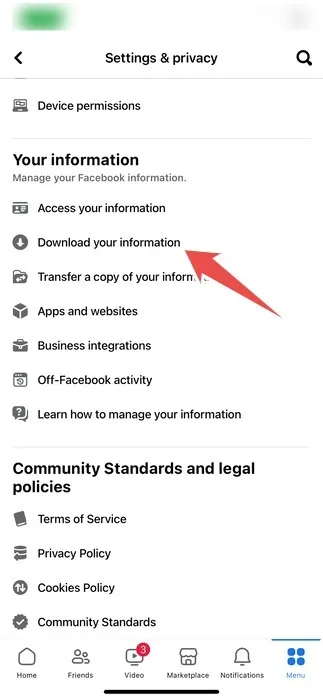
- 點擊“全部取消”,然後勾選“消息”複選框。
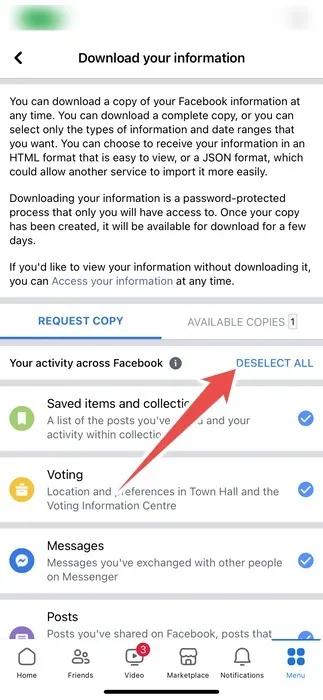
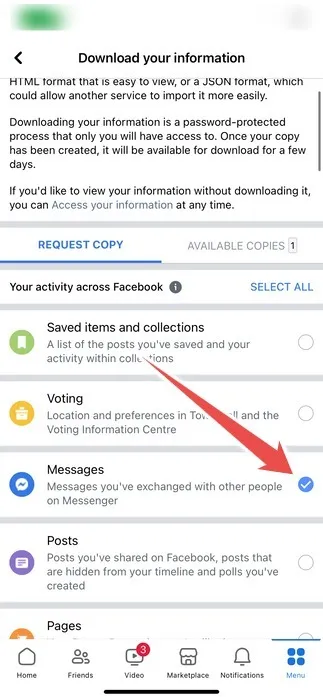
- 向下滾動並點擊“創建文件”。
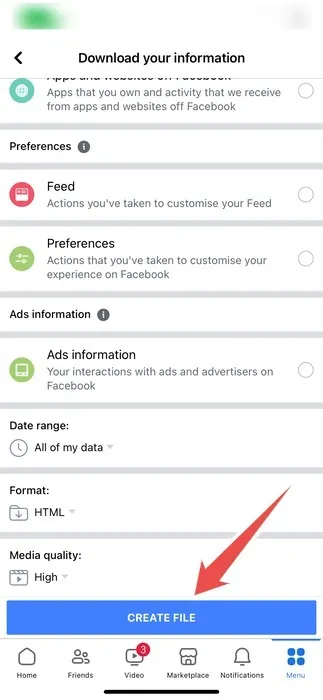
- 點擊 Facebook 通知,告訴您“您的 Facebook 信息文件已準備好下載”。
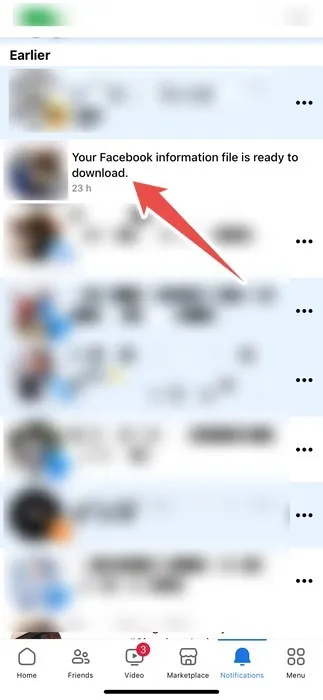
- 點擊您請求的文件上的“下載”。
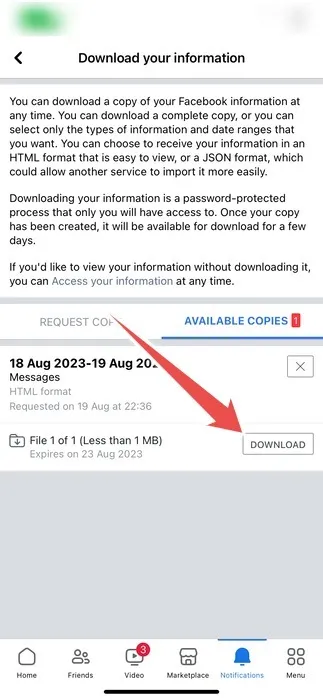
- 如果您使用的是 iOS,請跳至步驟 #12。但如果您使用的是 Android 設備,請在彈出窗口中重新輸入您的 Facebook 密碼,然後在完成後單擊“確認”。
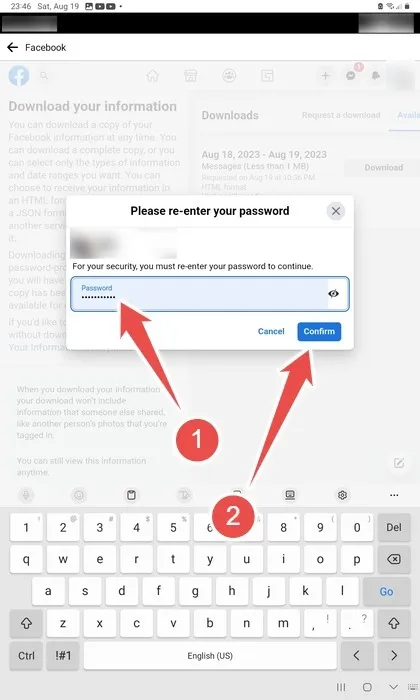
- 在彈出窗口中單擊“確認”。
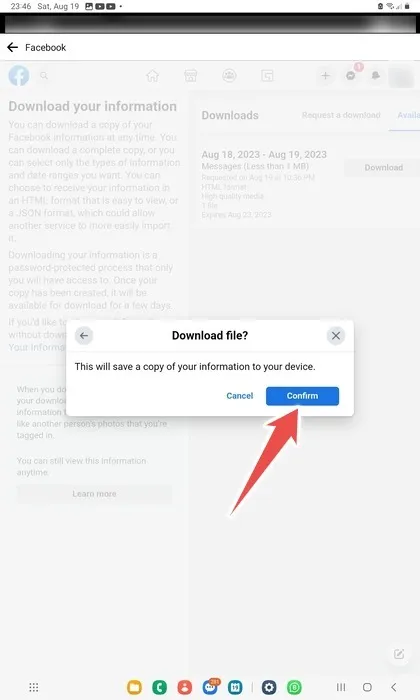
- 當您的默認移動瀏覽器打開時,登錄您的 Facebook 帳戶。
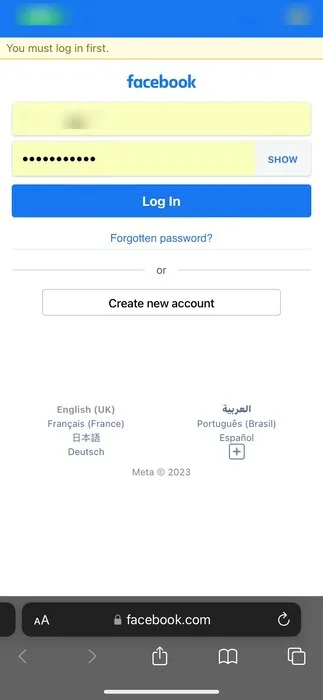
- 登錄後,您的瀏覽器應該會提供下載文件的選項。
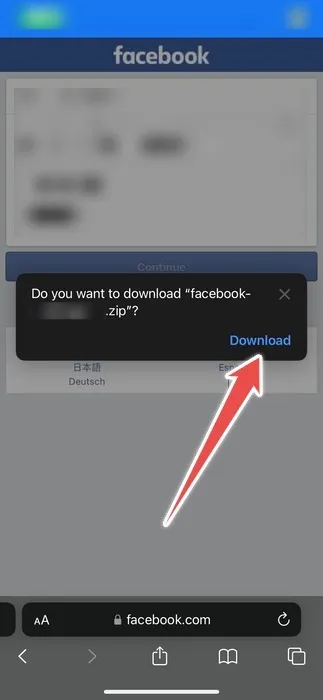
如何在 Facebook 上查找好友請求
如果您在 Facebook 上有一些待處理的好友請求並且想要接受或拒絕,請按照以下步驟在桌面上找到它們:
- 在 Facebook 主頁上,點擊左側菜單中的“朋友”。
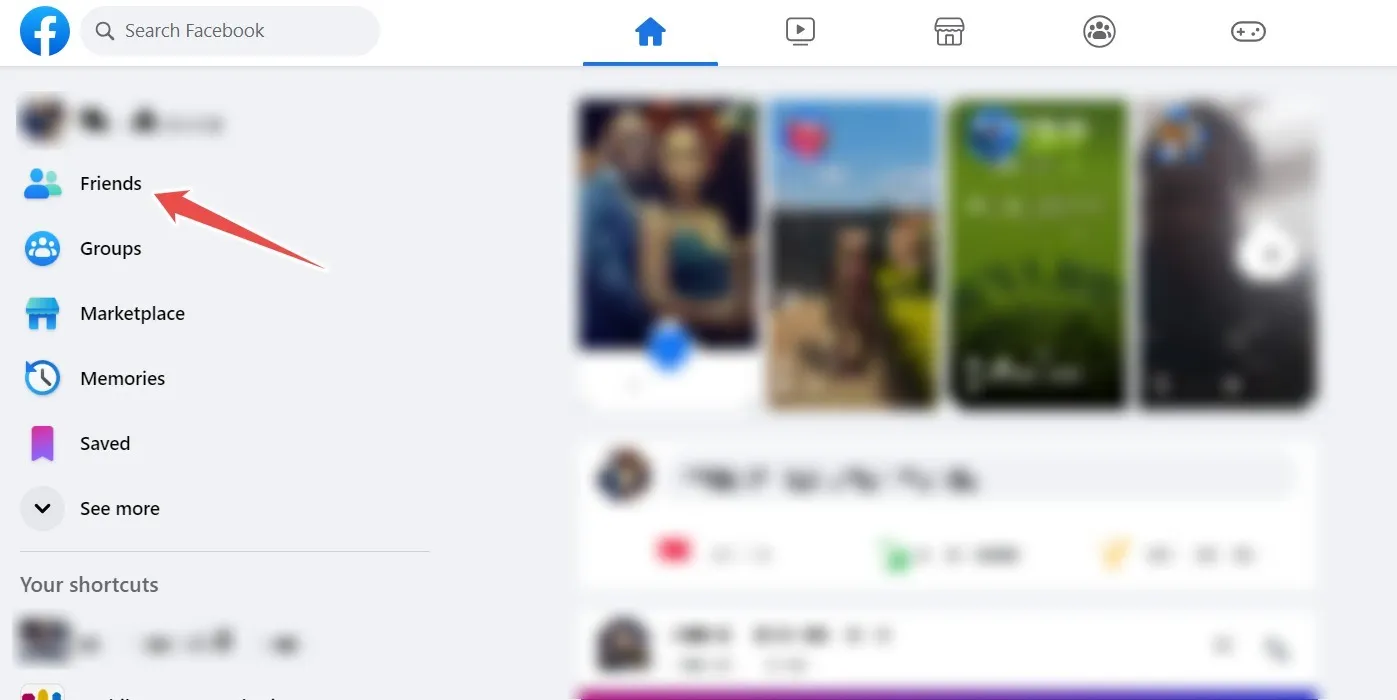
- “確認”或“刪除”您的好友請求。
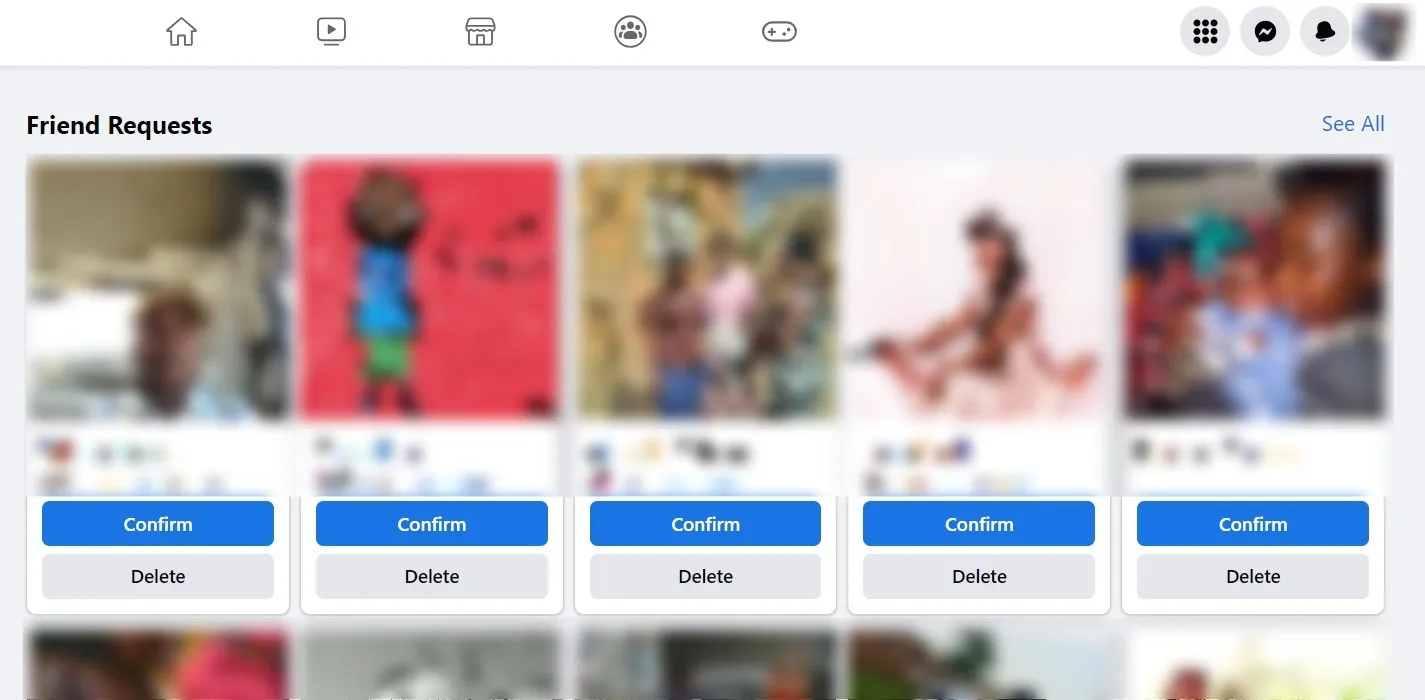
如果您使用的是移動應用程序,請按照以下步驟操作:
- 在 iOS 或 Android 設備上的 Facebook 應用程序中,點擊右下角的“菜單”。
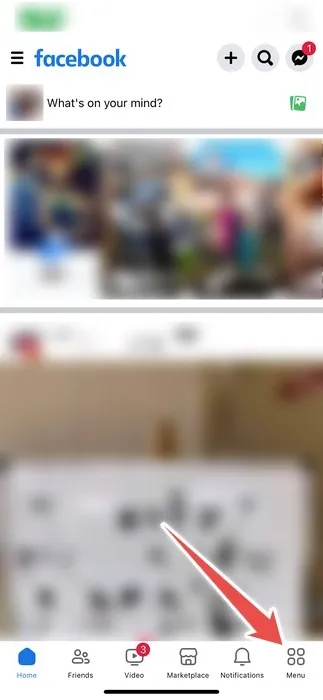
- 點擊“朋友”。
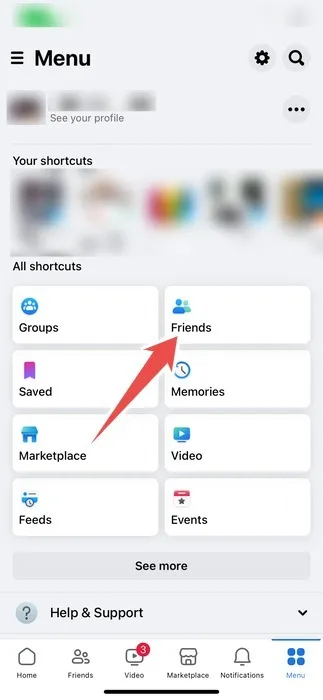
如何在 Facebook Marketplace 上查找已保存的項目
如果您在 Facebook Marketplace 上看到某個項目並保存了以供日後使用,請按照以下步驟在桌面上查找它:
- 點擊 Facebook 主頁左側菜單中的“市場”。

- 點擊“購買”。
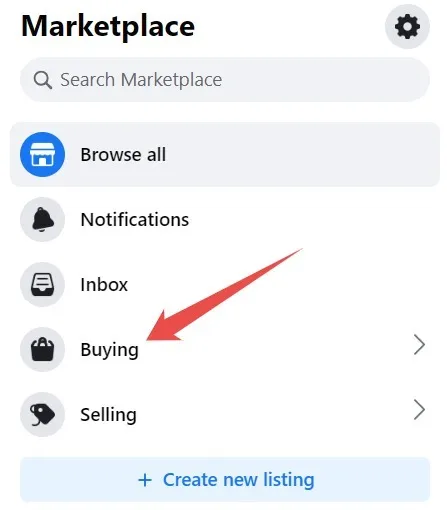
- 單擊“已保存”。
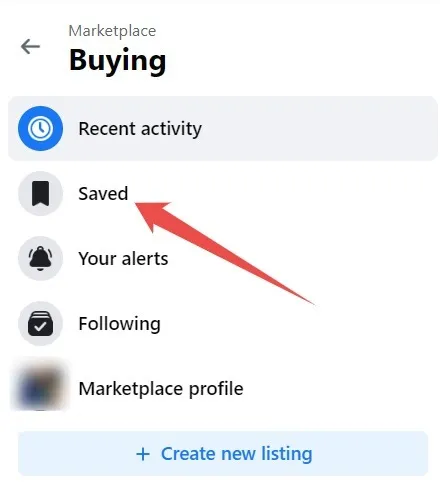
如果您使用的是 Facebook 移動應用,請按照以下步驟查找您從 Marketplace 保存的商品:
- 在 iOS 或 Android 設備上的 Facebook 應用程序中,點擊右下角的“菜單”。
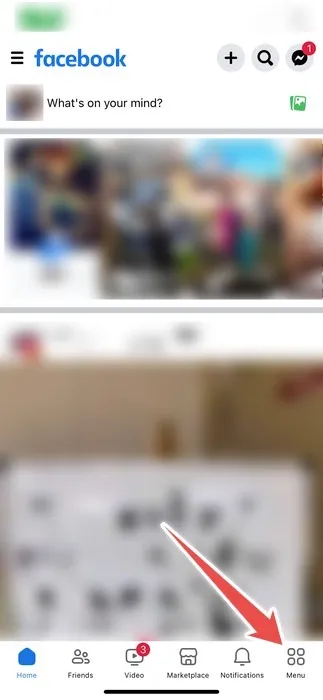
- 點擊“市場”。
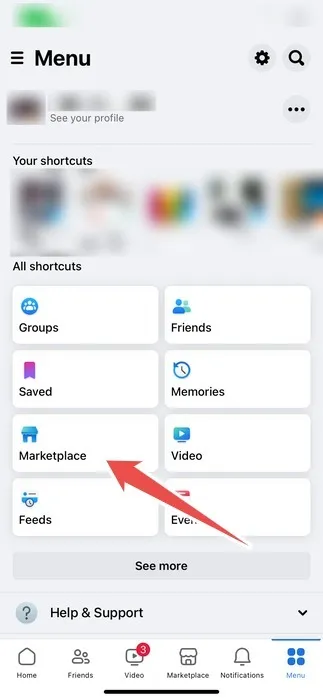
- 點擊右上角的個人資料圖標。
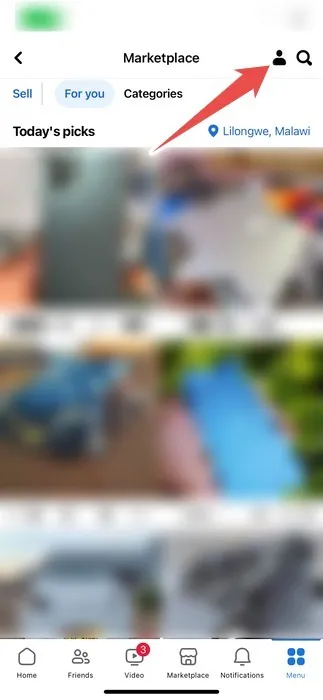
- 點擊“已保存的項目”。
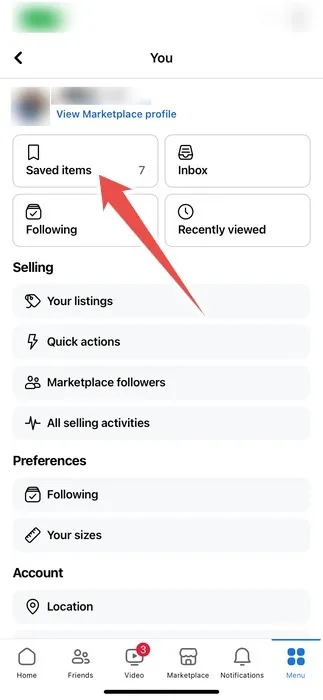
在 Facebook 上查找您需要的內容
Facebook 是一個巨大的平台,菜單下隱藏著許多您需要找到的必需品。這些關於如何查找草稿、記憶、已保存和點讚的捲軸、已刪除的消息等的提示將幫助您成為 Facebook 的高級用戶,從而更好地享受該平台。如果您想成為 Facebook 高級用戶,請了解一些高級 Facebook 搜索技巧以及如何下載所有 Facebook 照片。
圖片來源:Unsplash。所有屏幕截圖均由 Chifundo Kasiya 提供。



發佈留言